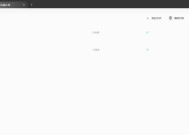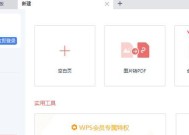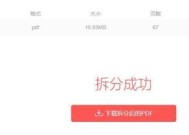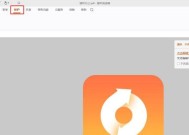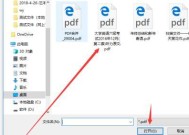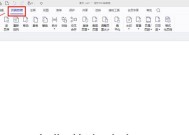PDF文件密码保护如何移除?步骤是什么?
- 电脑常识
- 2025-02-13
- 50
- 更新:2025-01-15 10:35:00
在日常工作和学习中,我们经常会遇到需要使用PDF文件的情况。然而,有些PDF文件可能会被设置了密码保护,限制了我们对文件的访问和编辑权限。本文将教您如何简单有效地取消PDF文件的密码保护,使您能够自由地使用和修改这些文件。
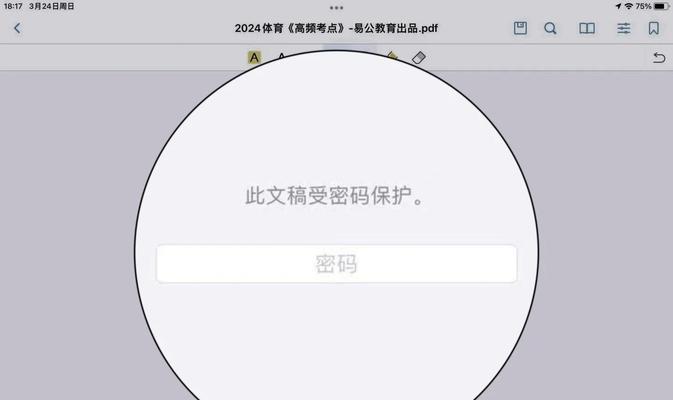
段落
1.了解PDF密码保护的作用和类型

PDF密码保护主要分为两种类型:打开密码和权限密码。打开密码需要在打开PDF文件时输入密码才能查看内容,而权限密码则限制了对PDF文件的编辑、打印和复制等操作。
2.使用AdobeAcrobatPro取消密码保护
AdobeAcrobatPro是一款专业的PDF编辑工具,它提供了取消密码保护的功能。您只需打开被保护的PDF文件,输入正确的密码后,选择“文件”->“属性”,在安全选项中选择“不加密”,保存即可取消密码保护。
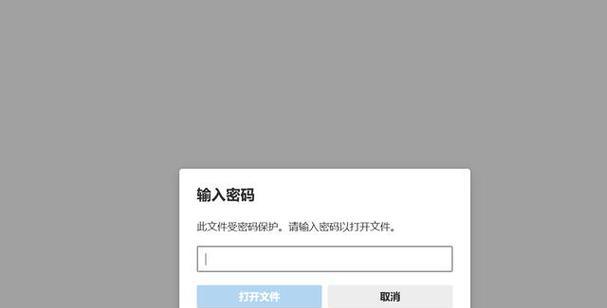
3.使用在线PDF解锁工具解除密码限制
除了AdobeAcrobatPro,还有许多在线工具可以帮助您解锁密码保护的PDF文件。Smallpdf、PDFCandy等网站提供了免费的PDF解锁服务,您只需上传被保护的PDF文件,进行解锁操作,然后下载解锁后的文件即可。
4.使用PDF阅读器取消打开密码保护
如果您只需要取消打开密码保护,而不需要编辑和修改PDF文件,那么使用一些常见的PDF阅读器也可以轻松实现。比如AdobeAcrobatReader和FoxitReader等软件,在打开被保护的PDF文件时会提示输入密码,输入正确的密码后即可查看文件内容。
5.通过打印功能取消密码保护
有时,我们可能无法找到合适的工具来取消PDF文件的密码保护。这时,可以借助打印功能间接地取消密码保护。将被保护的PDF文件打开后,选择“文件”->“打印”,在打印设置中选择一个虚拟打印机,如MicrosoftPrinttoPDF,然后保存打印输出的PDF文件,即可得到一个没有密码保护的新文件。
6.注意事项:取消密码保护需获得合法权限
在取消PDF文件的密码保护时,请务必获得合法的权限。确保您有权修改和使用这些文件,以避免侵犯他人的合法权益。
7.解决取消密码保护失败问题
如果您在取消密码保护时遇到问题,比如无法找到密码、密码不正确等情况,可以尝试重新获得正确的密码,并确保您在操作过程中没有遗漏任何步骤。
8.如何选择合适的PDF编辑工具
当您需要频繁地编辑和处理PDF文件时,建议选择一款功能全面、易于操作的PDF编辑工具。除了AdobeAcrobatPro,还有许多其他软件可供选择,如PDFelement、NitroPro等。
9.密码保护的必要性和适用场景
尽管取消密码保护可以方便我们的操作,但密码保护在某些场景下仍然是必要的。比如,对于一些重要的商业文件和个人隐私文件,我们可以通过设置密码保护来防止未经授权的访问和篡改。
10.如何创建安全的密码
如果您需要设置密码保护,建议选择一个强大且难以被破解的密码。一个安全的密码应包含大小写字母、数字和特殊字符,并且长度应足够长。
11.PDF加密与解密的技术原理
PDF加密与解密是通过对PDF文件进行加密算法和解密算法的运算来实现的。具体来说,加密算法使用一组数学运算来改变PDF文件中的数据结构,而解密算法则通过相反的数学运算来恢复原始数据。
12.了解密码保护的风险与弊端
尽管密码保护可以提供一定的安全性,但它也存在一些风险与弊端。比如,如果密码泄露或被破解,他人就能轻易地访问和修改您的PDF文件。
13.密码保护与版权保护的区别
密码保护主要是为了限制对PDF文件的访问和修改权限,而版权保护则是为了保护作者的知识产权,防止他人未经授权地使用和传播作品。
14.提高PDF文件安全性的其他方法
除了密码保护,还有其他方法可以提高PDF文件的安全性。比如,使用数字签名、水印、加密证书等技术手段来确保文件的完整性和真实性。
15.
本文介绍了如何取消PDF文件的密码保护。无论是通过专业的PDF编辑工具、在线解锁工具还是常见的PDF阅读器,都可以轻松地取消密码保护,并获得对文件的自由访问和编辑权限。在操作时,请确保您有合法的权限,并注意密码保护的风险与弊端。通过合适的手段来保护和管理PDF文件,将能够提高工作和学习的效率。